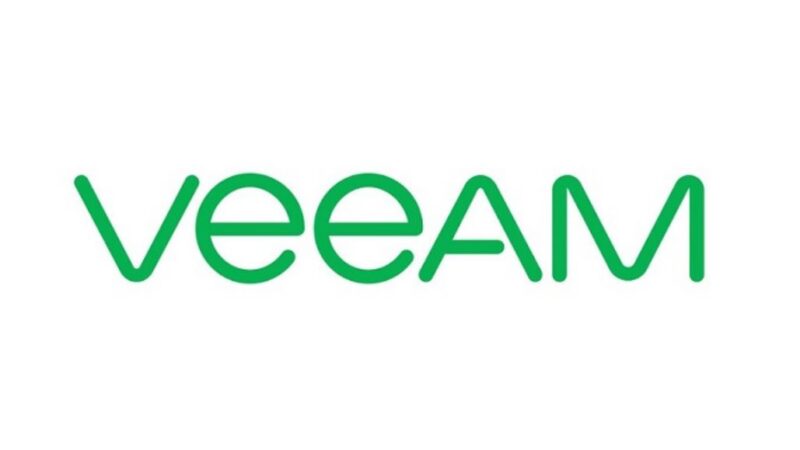Desbloqueando la Productividad: Monitores con Docking para una Integración Fluida de la Estación de Trabajo

Imagínese un espacio de trabajo donde cada dispositivo que necesita está a solo una conexión de distancia. Ahora puede conectar su laptop, teclado, mouse e incluso su smartphone a su monitor sin problemas. No más molestias de enchufar y desenchufar constantemente. ¿Cuánto más productivo podría ser al usar un monitor con docking? Siga leyendo para aprender cómo mejorar su productividad con monitores con docking y explore los monitores docking de ViewSonic para encontrar los modelos que mejor se adapten a sus necesidades.
Comencemos por entender el concepto de las estaciones docking. Las estaciones docking o barras docking actúan como centros neurálgicos para conectar múltiples periféricos como teléfonos y otros dispositivos, mejorando la eficiencia en entornos profesionales y liberando puertos. Sin embargo, ahora los monitores también pueden cumplir esta función. Un monitor docking combina la funcionalidad de una estación docking con una pantalla de alta calidad, permitiéndole conectar y gestionar múltiples dispositivos a través de un solo monitor. Profundicemos en lo que es un monitor con docking e identifiquemos las características clave a considerar al seleccionar uno.
¿Qué es un Monitor con Docking?
En pocas palabras, un monitor con docking es una pantalla que también funciona como una estación docking, sirviendo como un centro neurálgico para conectar varios dispositivos y periféricos. A diferencia de los monitores regulares, los monitores con docking están equipados con múltiples puertos, tales como:
- USB-C
- USB 3.2
- HDMI
- RJ45 Ethernet
- DisplayPort
Entre las diversas opciones de conectividad, el USB-C es la característica esencial que hace que los monitores con docking sean tan convenientes. Un cable USB-C de función completa puede conectar su dispositivo al monitor para la transferencia de datos, salida de video y carga simultáneamente. Esto reduce el desorden de cables y mantiene su espacio de trabajo ordenado, lo que lo hace ideal tanto para oficinas en casa como para entornos profesionales.
Si ya tiene un monitor y está considerando una actualización, podría preguntarse: ¿vale la pena conseguir un monitor con docking? ¿Qué pasa si solo compro un monitor y una estación docking por separado? Exploremos las diferencias entre las dos opciones.
Monitor con Docking vs Monitor con Estación Docking Separada
Al comparar un monitor con docking con un monitor regular con una estación docking separada, es importante considerar las ventajas únicas de cada configuración. Los monitores con docking ofrecen la conveniencia de un dispositivo todo en uno, ahorrando espacio y reduciendo el desorden de cables. Simplifican la conectividad y, a menudo, incluyen características como el encadenamiento en serie, lo que mejora la eficiencia, especialmente si está acostumbrado a configuraciones de múltiples monitores.
Sin embargo, la actualización de los componentes individuales puede ser complicada, así que, la recomendación es optar por un monitor con docking con opciones de conectividad completas, como un USB-C de función completa. En contraste, un monitor regular con una estación docking separada puede requerir compras adicionales a un costo mayor. Esta disposición puede resultar en un espacio de trabajo más desordenado con cables adicionales y un proceso de configuración potencialmente más complejo.
En cuanto al precio, no hay mucha diferencia entre conseguir un monitor con docking y un monitor con una estación docking separada. Una estación docking de buena calidad para una laptop o monitor típicamente varía de $80 a $150. Además, el precio de un monitor —digamos que es otro $100-200. Juntos, puede obtener un monitor con docking por aproximadamente la misma cantidad. Por lo tanto, optar por un monitor con docking podría ser una decisión inteligente. Además, tendrá menos problemas de compatibilidad y menos desorden de cables.
En última instancia, cada opción tiene sus pros y contras, y la mejor elección depende de las necesidades y preferencias individuales. Si valora un espacio de trabajo ordenado e integrado, un monitor con docking podría ser ideal. Si prioriza la flexibilidad y la personalización, una estación docking separada podría ser la mejor opción.
| Tipo de monitor | Ventajas | Desventajas |
| Monitor docking | – La configuración integrada reduce el desorden del escritorio. | – Flexibilidad limitada para actualizaciones o cambios. |
| – Centraliza la conectividad en un solo dispositivo. | ||
| – A menudo incluye características como el daisy-chain. | ||
| Monitor con estación docking separada | – Mayor flexibilidad en el emparejamiento y actualización de monitores. | – Requiere más cables y dispositivos, lo que puede crear desorden. |
| – Amplias opciones de conectividad con varias estaciones docking. | – Configuración más compleja y posibles problemas de compatibilidad. |
Características Clave Por Considerar en un Monitor con Docking
No todos los monitores con docking son iguales. Algunos pueden tener más opciones de conectividad que otros. Más allá del precio y la utilidad, es crucial enfocarse en las especificaciones del dispositivo y su uso práctico. Entender las características clave puede mejorar significativamente la eficiencia de su espacio de trabajo. Aquí hay algunos factores esenciales a considerar:
Opciones de Conectividad
Busque monitores con docking que tengan varios puertos, como USB-C, Thunderbolt 3 o 4, HDMI, Ethernet y DisplayPort 1.2 o 1.4. Esta versatilidad le permite conectar múltiples dispositivos, incluyendo laptops, smartphones y unidades externas, sin necesidad de adaptadores o cables adicionales. Un monitor con opciones de conectividad completas puede simplificar su configuración y reducir el desorden en su escritorio.
Capacidades de Carga
Un monitor con docking que pueda cargar sus dispositivos directamente es increíblemente conveniente. Al elegir un monitor con docking, es importante asegurarse de que la entrega de energía cumpla con los requisitos de su dispositivo. Por ejemplo, si planea cargar una laptop, busque un monitor con al menos 60W o 90W de entrega de energía. Para smartphones, 15W de potencia es adecuado.
Funcionalidad de Daisy-chain
El daisy-chain le permite conectar múltiples monitores usando una sola conexión desde su computadora. Sin embargo, no todas las conexiones USB-C o DisplayPort (DP) admiten esta función. Al elegir un monitor con docking, asegúrese de que tenga capacidad de Transporte de Múltiples Secuencias (MST, por sus siglas en inglés) y puertos DP Out o USB-C Out, que facilitan el encadenamiento en serie al permitirle conectar a otro monitor.
Resolución y Calidad de la Pantalla
Las pantallas de alta resolución y la calidad superior de la pantalla son cruciales para tareas que requieren visuales detallados, como el diseño gráfico o la edición de video. Prefiera monitores con al menos resolución de 1080p, aunque los monitores 4K ofrecen una experiencia de visualización aún mejor.
Diseño Ergonómico
Considere monitores con soportes ajustables que le permitan cambiar la altura, el ángulo de inclinación y el giro de la pantalla. Los diseños ergonómicos pueden mejorar significativamente su comodidad y reducir la fatiga ocular y cervical durante largas horas de trabajo.
Reflexiones Finales
Ya sea que usted sea un profesional creativo que gestiona múltiples proyectos, un streamer que busca una configuración de alto rendimiento o alguien que busca mejorar su flujo de trabajo diario, una estación docking puede satisfacer sus necesidades. La conveniencia de tener un monitor con docking va más allá de la conectividad. Reduce el desorden de cables, creando un espacio de trabajo más limpio y visualmente atractivo. Esta organización puede tener un impacto positivo en su mentalidad, promoviendo un entorno de trabajo más enfocado y productivo.
Además, muchos monitores con docking vienen con características avanzadas como una cámara web emergente, altavoces integrados, soportes ajustables y diseños ergonómicos, mejorando la comodidad y usabilidad a lo largo del día.